vue+elementUI封装一个根据后端变化的动态table(完整代码)
实现了自动生成和插槽两个方式,主要把 el-table 和el-pagination封装在一起
效果图:
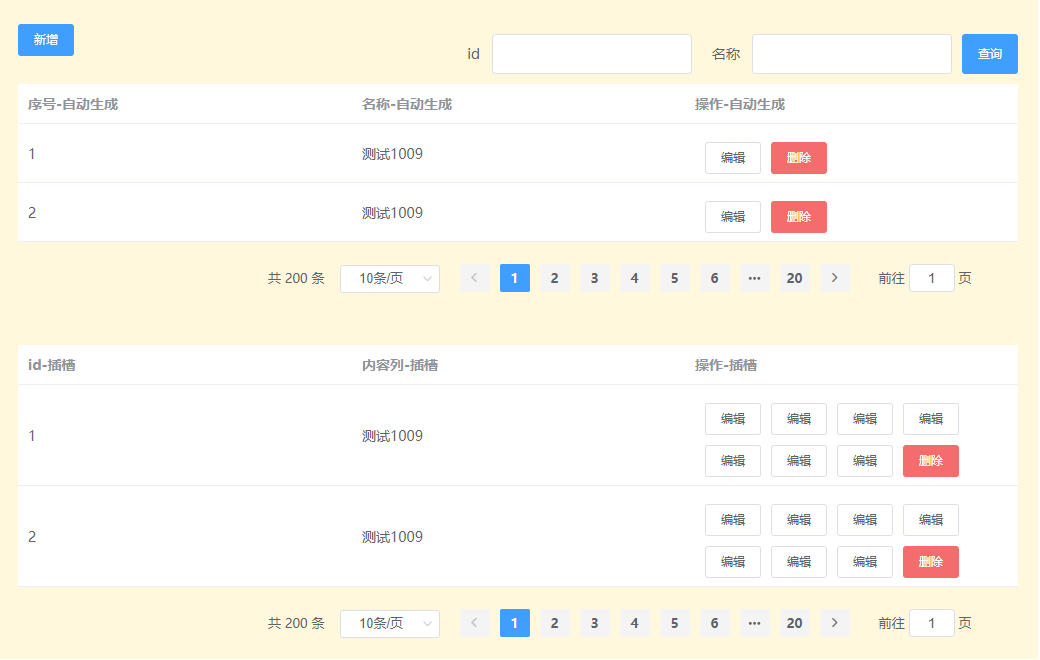
使用组件,启用自动生成 :auto="true"
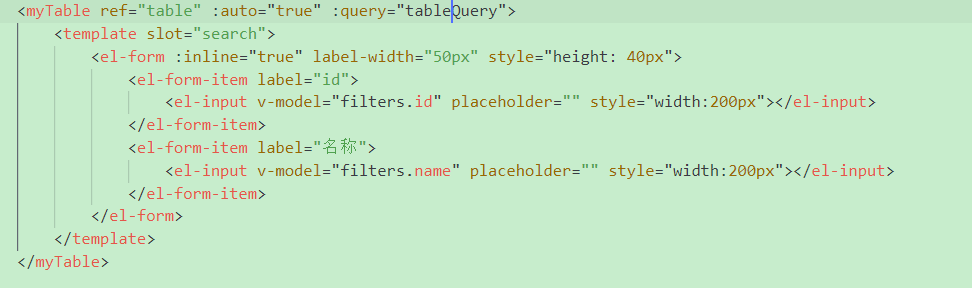
自动生成-编辑 (包括请求已经实现了)新增和删除也是一样
ps:如有额外的按钮可以用插槽实现
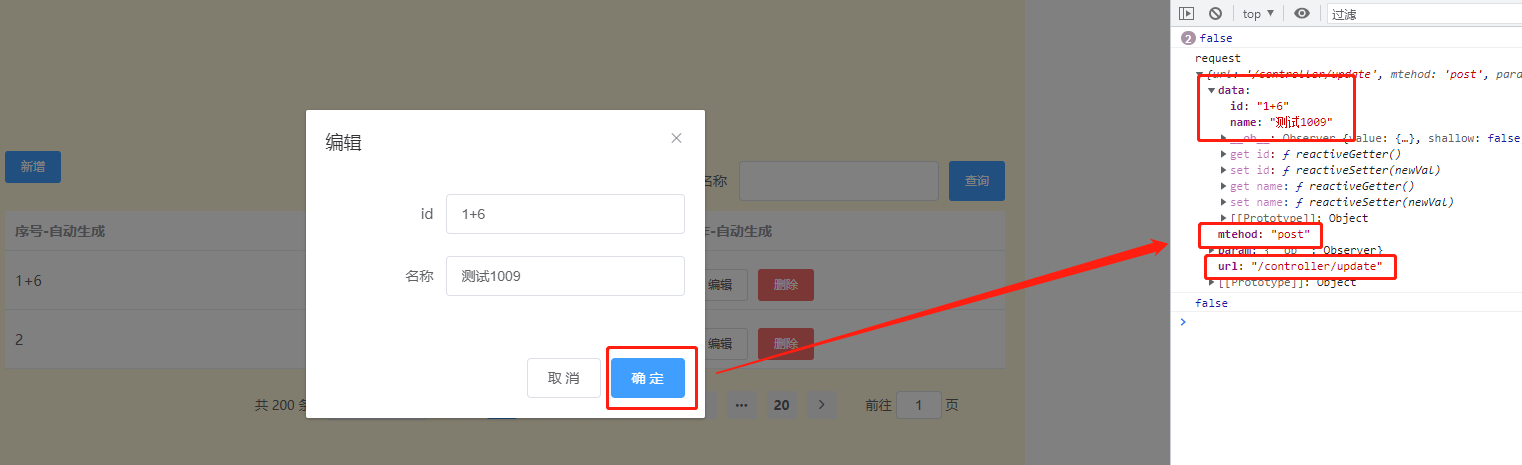
查询的时候,只需要多返回下面数据,就可以自动生成列,和对应操作按钮
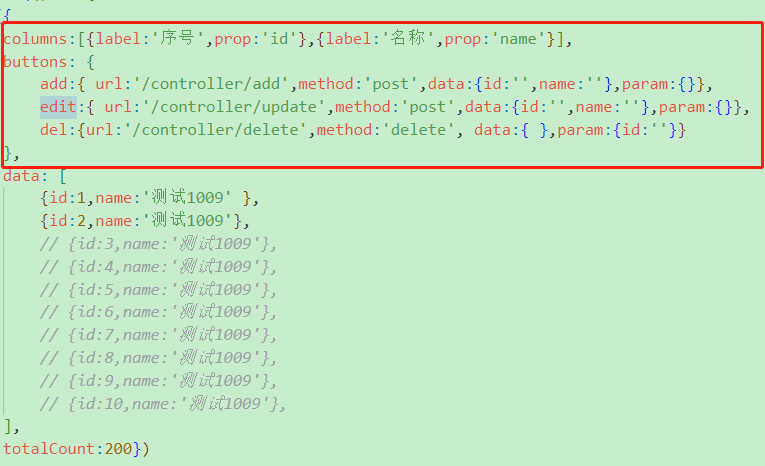
目录
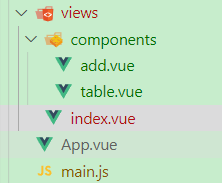
table.vue
<template>
<div>
<el-row v-if="auto">
<el-col :span="4">
<el-button size="small" type="primary" @click="add(table.buttons.add)">新增</el-button>
</el-col>
<el-col :span="20">
<div style="display: flex;justify-content: flex-end;margin:10px 0 10px 0">
<slot name="search"></slot>
<el-button size="small" type="primary" @click="filterData">查询</el-button>
</div>
</el-col>
</el-row>
<el-row v-else>
<el-col :span="24" style="padding-top: 30px"> </el-col>
</el-row>
<el-table v-if="auto" v-loading="table.loading" :data="table.data" style="width: 100%">
<el-table-column v-for="(item,index) in table.columns" :key="index" :label="item.label+'-自动生成'" :prop="item.prop"></el-table-column>
<el-table-column label="操作-自动生成">
<template slot-scope="scope">
<el-button size="small" type="button" @click="edit(scope.row,table.buttons.edit)">编辑</el-button>
<el-button size="small" type="danger" @click="del(scope.row,table.buttons.del)">删除</el-button>
</template>
</el-table-column>
</el-table>
<el-table v-if="!auto" v-loading="table.loading" :data="table.data" style="width: 100%">
<slot>
<el-table-column label="默认列" ></el-table-column>
</slot>
</el-table>
<el-pagination
background
:current-page="this.$parent.filters.pageIndex"
layout="total, sizes, prev, pager, next, jumper"
:page-size="this.$parent.filters.pageSize"
style="width: 50%;margin:20px auto 0px auto;text-align: center;"
:total="total"
@current-change="handleCurrentChange"
@size-change="handleSizeChange"
/>
</div>
</template>
<script>
export default ({
name:'table-test',
props: {
auto:{
type:Boolean,
default:()=>false,
},
query: {
type: Function,
default: ()=>null,
},
},
created(){
this.filterData()
},
data(){
return {
table:{
columns:[],
buttons:{},
data:[],
loading:false,
},
total:0
}
},
methods:{
handleCurrentChange(index) {
this.$parent.filters.pageIndex = index
this.filterData()
},
handleSizeChange() {},
filterData(){
this.table.loading=true
/* eslint-disable */
// debugger
if(this.query){
this.query().then(res=>{
this.table.data = res.data
this.table.columns =res.columns
this.table.buttons =res.buttons
this.total=res.totalCount
}).finally(()=>{
this.table.loading=false
})
}else{
console.error('table组件未设置query函数')
}
},
del(row,setting){
// this.table.data.splice(index,1)
this.$baseConfirm('你确定要删除吗?', null, () => {
this.fn(row,setting)
})
},
add(setting){
// 约定添加、编辑弹窗组件都叫 addIndex或者一个其它统一的名称, 就可以实现通用
this.$parent.$refs.addIndex.show((form)=>this.fn(form,setting))
},
edit(row,setting){
this.$parent.$refs.addIndex.showEdit(()=>this.fn(row,setting),row)
},
fn(row,setting){
if(!row){
throw 'fn:row is null'
}
Object.keys(setting.data).forEach(x=> {
setting.data[x] = row[x]
})
Object.keys(setting.param).forEach(x=> {
setting.param[x] = row[x]
})
this.request({
url:setting.url,
mtehod:setting.method,
param:setting.param,
data:setting.data
}).then((res)=>{
this.$message.success(res.message)
this.filterData()
})
},
//模拟请求
request(param){
console.log('request',param)
return new Promise((res,rej)=>{
setTimeout(() => {
res({code:200,data:null,message:'ok'})
}, 100);
})
}
}
})
</script>
<style lang="scss" scoped>
table button{
margin-top:10px;
}
::v-deep{
.el-table .el-table__cell{
padding:8px 0;
}
.el-table__cell .el-button:first-child{
margin-left: 10px;
}
}
</style>
index.vue
<template>
<div id="app" style="width:1000px;background-color:cornsilk;margin:0 auto;padding:20px">
<div style="margin-top: 150px"></div>
<!-- 由后端接口返回的好处:
接口参数有任何变化,接口名称变更,后端直接更新即可,不用前端修改 ,减少了来回沟通的成本
组件提供了标准化,完整的基础功能,省去人为复制代码出现bug后修改的时间成本
省去的基础功能实现的细节,减少了功能细节缺胳膊少腿后期修补的时间成本 -->
<!-- 使用 auto="true" 根据接口返回的配置【自动生成列,按钮,增删改查调用】不用再写任何代码 -->
<myTable ref="table" :auto="true" :query="tableQuery">
<template slot="search">
<el-form :inline="true" label-width="50px" style="height: 40px">
<el-form-item label="id">
<el-input v-model="filters.id" placeholder="" style="width:200px"></el-input>
</el-form-item>
<el-form-item label="名称">
<el-input v-model="filters.name" placeholder="" style="width:200px"></el-input>
</el-form-item>
</el-form>
</template>
</myTable>
<!-- 使用 auto="false" 需要自己定义列和增删改查函数 -->
<myTable ref="table" :auto="false" :query="tableQuery">
<el-table-column label="id-插槽" prop="id"> </el-table-column>
<el-table-column label="内容列-插槽" prop="name"></el-table-column>
<el-table-column label="操作-插槽" >
<template slot-scope="scope">
<el-button size="small" type="button" @click="edit(scope)">编辑</el-button>
<el-button size="small" type="button" @click="edit(scope)">编辑</el-button>
<el-button size="small" type="button" @click="edit(scope)">编辑</el-button>
<el-button size="small" type="button" @click="edit(scope)">编辑</el-button>
<el-button size="small" type="button" @click="edit(scope)">编辑</el-button>
<el-button size="small" type="button" @click="edit(scope)">编辑</el-button>
<el-button size="small" type="button" @click="edit(scope)">编辑</el-button>
<el-button size="small" type="danger" @click="del(scope.$index)">删除</el-button>
</template>
</el-table-column>
</myTable>
<addIndex ref="addIndex"></addIndex>
</div>
</template>
<script>
import addIndex from '@/views/components/add.vue'
export default ({
name:'indexTest',
components:{addIndex},
data(){
return {
filters:{
pageIndex:1,
pageSize:5
}
}
},
methods:{
//模拟请求返回
tableQuery(){
console.log('filters',this.filters)
var p = new Promise((res,rej)=>{
console.log(rej)
setTimeout(() => {
var value ={
columns:[{label:'序号',prop:'id'},{label:'名称',prop:'name'}],
buttons: {
add:{ url:'/controller/add',method:'post',data:{id:'',name:''},param:{}},
edit:{ url:'/controller/update',method:'post',data:{id:'',name:''},param:{}},
del:{url:'/controller/delete',method:'delete', data:{ },param:{id:''}}
},
data: [
{id:1,name:'测试1004' },
{id:2,name:'测试1009'},
// {id:3,name:'测试1009'},
// {id:4,name:'测试1009'},
// {id:5,name:'测试1009'},
// {id:6,name:'测试1009'},
// {id:7,name:'测试1009'},
// {id:8,name:'测试1009'},
// {id:9,name:'测试1009'},
// {id:10,name:'测试1009'},
],
totalCount:200};
value.data =value.data.filter(x=>this.where(x))
res(value)
}, 1000);
})
return p
},
where(x){
var a = this.filters.id ? x.id == this.filters.id : true
var b = this.filters.name ? x.name.indexOf( this.filters.name)>-1 : true
var r = a && b
return r
},
edit(){},
del(){}
}
})
</script>
<style lang="scss" scoped>
table button{
margin-top:10px;
}
</style>
add.vue
<template>
<el-dialog :title="title"
width="30%"
:close-on-click-modal="false"
:visible.sync="visible">
<el-form ref="form" :model="form" :rules="rules" :label-width="'120px'">
<el-form-item label="id" prop="id">
<el-input v-model="form.id" placeholder=""></el-input>
</el-form-item>
<el-form-item label="名称" prop="name">
<el-input v-model="form.name" placeholder=""></el-input>
</el-form-item>
</el-form>
<div slot="footer" class="dialog-footer">
<el-button @click="visible = false">取 消</el-button>
<el-button type="primary" @click="add()">确 定</el-button>
</div>
</el-dialog>
</template>
<script>
export default ({
name:'addTest',
data(){
return {
title:'新增',
visible:false,
form:{},
rules:{},
save:null,
}
},
methods:{
show(save,form){
this.visible=true
this.save=save
this.form =form?form:{}
},
showEdit(save,form){
this.title='编辑'
this.show(save,form)
},
add(){
if(this.save!=null){
this.save(this.form)
}
else{
this.$message.success('ok2')
}
this.visible=false
}
}
})
</script>
到此这篇关于vue+elementUI,封装一个根据后端变化的动态table的文章就介绍到这了,更多相关vue elementUI封装table内容请搜索我们以前的文章或继续浏览下面的相关文章希望大家以后多多支持我们!
赞 (0)

